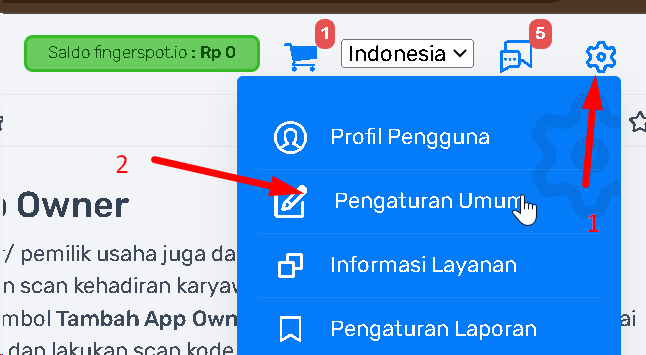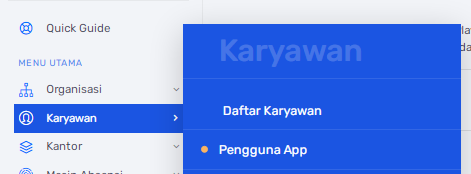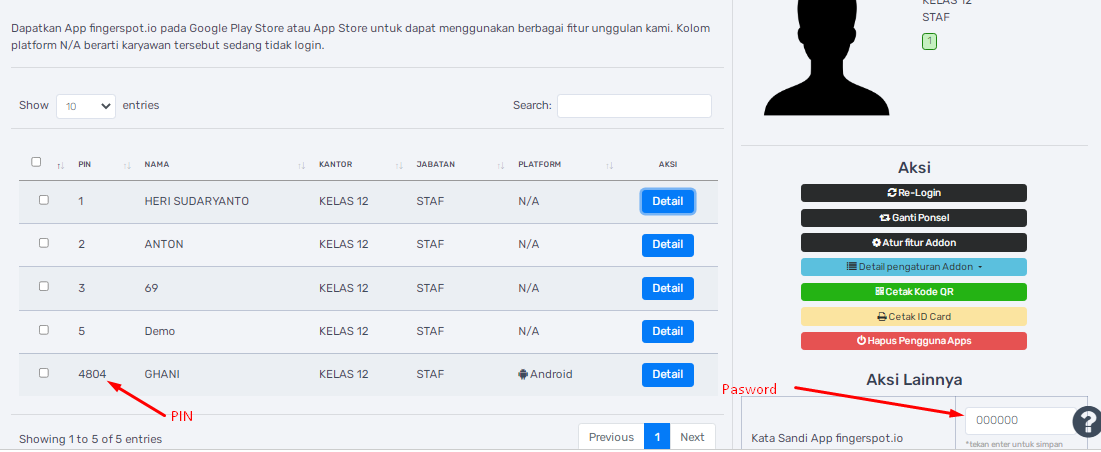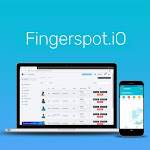Setting App Pemantau sebagai Owner
1. Membuat Barcode Owner
Setting App Pemantau sebagai Owner adalah setingan pemantau absensi karyawan yang nanti dapat dipakai oleh owner. Cara Setingnya sebagai berikut : Klik Gambar Gerigi >> Pilih Pengaturan Umum >> Klik App Owner >> Klik tombol Tambahkan App Owner >> Isikan Nama >> Klik Ajukan
2. Setting App Owner
>> Instal aplikasi fingerspot.io di HP
>> Lakukan scan barcode, Untuk Barcodenya ada Pengaturan Umum >> Klik App Owner
>> Siap Pakai